Wygeneruj parę klucza SSH w systemie Windows {5 kroków}
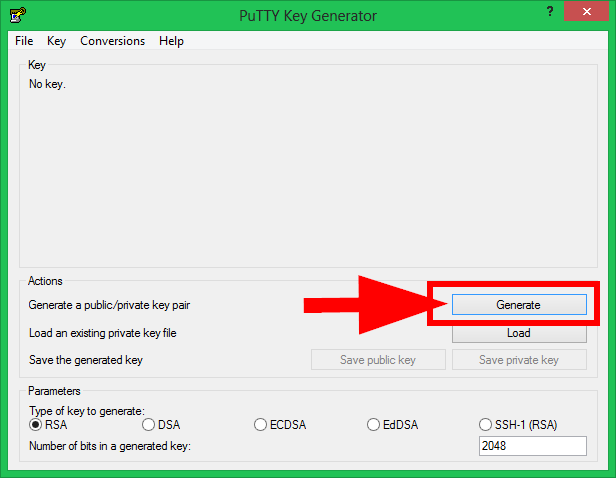
- 4296
- 309
- Natan Cholewa
Protokół Secure Shell (SSH) to metoda bezpiecznego zdalnego logowania i innych bezpiecznych usług sieciowych w sieci niepewnej. Jednym ze sposobów bezpiecznego korzystania z SSH jest użycie pary kluczy publiczno-prywatnych, która jest zestawem kluczy kryptograficznych, które składają się z klucza prywatnego i klucza publicznego. Klucz prywatny jest przechowywany na komputerze klienckim, a klucz publiczny jest przesyłany na serwer.
W tym artykule pokażemy, jak wygenerować parę kluczy SSH w systemie Windows.
Wymagania wstępne
Zanim zaczniemy, musisz upewnić się, że masz następujące czynności:
- Komputer z systemem Windows z połączeniem internetowym.
- Konto na zdalnym serwerze, z którym chcesz się połączyć za pomocą SSH.
Krok 1: Zainstaluj Kitty
Pierwszym krokiem jest pobranie i zainstalowanie Putty, bezpłatny i open source Klient dla systemu Windows. Możesz pobrać Putty z następującego linku:
https: // www.Chiarka.Greenend.org.Wielka Brytania/~ sgtatham/putty/najnowsza.html
Po zakończeniu pobierania uruchom instalator i postępuj zgodnie z instancją, aby zainstalować Putty.
Krok 2: Wygeneruj parę klucza SSH
Po zainstalowaniu Putty, uruchom Puttygen, które jest narzędziem dołączonym do petty, które pozwala wygenerować parę klawiszy SSH. Możesz znaleźć PuttyGen w menu Start lub wyszukując go w systemie Windows.
W oknie Puttygen kliknij "Generować" przycisk. Zostaniesz poproszony o przesunięcie myszy wokół pustego obszaru poniżej paska postępu, aby wygenerować losowość. Służy to do generowania silnej i bezpiecznej pary kluczy.
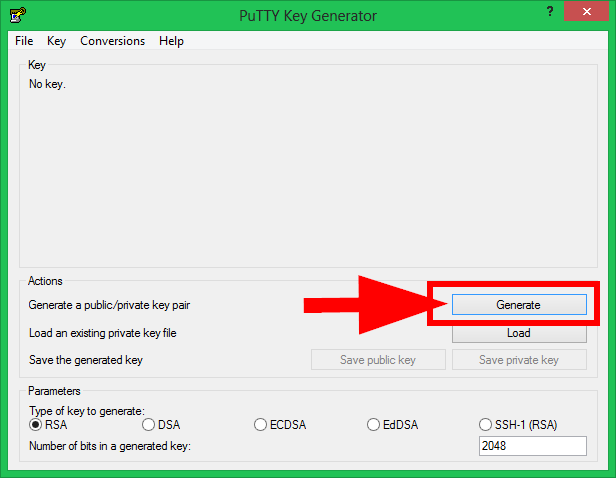 Generowanie pary kluczy SSH
Generowanie pary kluczy SSHPo wygenerowaniu pary klucza zobaczysz klucz publiczny i kilka innych szczegółów w polu tekstowym u góry okna.
Krok 3: Zapisz klucz prywatny
Następnie musisz zapisać klucz prywatny na swoim komputerze lokalnym. Aby to zrobić, kliknij „Zapisz klucz prywatny” przycisk i wybierz lokalizację, aby zapisać plik. Upewnij się, że zapisz plik za pomocą .rozszerzenie PPK, ponieważ jest to format, którego Putty używa kluczy prywatnych.
Krok 4: Skopiuj klucz publiczny
Na koniec musisz skopiować klucz publiczny i przesłać go na zdalny serwer. Aby to zrobić, podkreśl całą zawartość pola tekstowego klucza publicznego i skopiuj ją do schowka.
Następnie zaloguj się na swoje konto na zdalnym serwerze i dodaj klucz publiczny do „Autoryzowane_keys” plik. Ten plik jest zwykle znajdujący się w ".SSH ” folder w katalogu domowym. Jeśli .folder SSH lub plik autoryzowanego_keys nie istnieje, musisz je utworzyć.
Krok 5: Podłącz do zdalnego serwera za pomocą PutTY (opcjonalnie)
Teraz, gdy masz skonfigurowaną parę klawiszy SSH, możesz użyć PUTTY do podłączenia się do zdalnego serwera. Aby to zrobić, uruchom PUTTY i wprowadź nazwę hosta lub adres IP serwera w polu „Nazwa hosta”. Następnie, w drzewie „kategorii” po lewej stronie, przejdź do „Connection> Ssh> Auth”. W sekcji „Auth” kliknij przycisk „Przeglądaj” i wybierz plik klucza prywatnego, który zapisałeś w kroku 4.
Na koniec kliknij przycisk „Otwórz”, aby otworzyć połączenie SSH z serwerem zdalnym. Powinieneś zostać poproszony o wprowadzenie nazwy użytkownika i hasła dla serwera. Po wprowadzeniu prawidłowych poświadczeń należy zalogować się na zdalnym serwerze.
Gratulacje, z powodzeniem wygenerowałeś i użyłeś pary kluczy SSH, aby uzyskać dostęp do zdalnego serwera za pośrednictwem Putty.
Dodatkowe wskazówki
- Dobrym pomysłem jest ochrona Twojego klucza prywatnego za pomocą hasła. Aby to zrobić, wprowadź hasło w polach „Key PassPhraze” i „Potwierdź paszę” w Puttygen przed zapisaniem klucza prywatnego. To doda dodatkową warstwę bezpieczeństwa do pary kluczowej, ponieważ każdy, kto próbuje użyć twojego klucza prywatnego.
- Jeśli chcesz użyć klucza prywatnego na wielu komputerach, możesz użyć przycisku „Eksportuj klawisz OpenSSH” w PuttyGen, aby zapisać klucz prywatny w innym formacie kompatybilnym z innymi klientami SSH.
- Jeśli chcesz wygenerować parę klucza SSH w innym formacie, takim jak RSA lub DSA, możesz użyć sekcji „Parametry” w PuttyGen, aby wybrać żądany algorytm.
- Jeśli napotykasz jakiekolwiek błędy lub problemy podczas generowania lub korzystania z pary kluczy SSH, możesz sprawdzić dokumentację PutTy lub szukać pomocy od społeczności użytkowników Petty Online.
Podsumowując, generowanie pary kluczy SSH w systemie Windows jest prostym procesem, który może zapewnić dodatkowy poziom bezpieczeństwa podczas dostępu do zdalnych serwerów. Podążając zgodnie z powyższymi krokami, możesz łatwo skonfigurować parę klucza SSH za pomocą Putty i użyć go do bezpiecznego połączenia z serwerem zdalnym.
- « Git Zmień zdalny adres URL w lokalnym repozytorium
- Jak bezpiecznie zmienić URL GIT Remote Origin »

